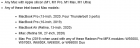
Allion Labs/Ralph Liao 什么是VRR呢? VRR(Variable Refresh Rate)或称为可变刷新率,指的是透过此技术使电视或屏幕自动且实时调整其刷新率,以匹配PC显示适配器端或是游戏机端输出的帧率(Frame Rate),意即屏幕可以根据帧率的不同输出相对应的画面,即使在游戏中帧率上升或下降,都可以确保屏幕可以平稳的运行。 当屏幕的图像更新时与PC端显卡传输的速度不同步时,就会出现屏幕撕裂现象。屏幕画面的撕裂是一种视觉上的感官问题,看到的情况类似下图所示,在同一个画面中,下半部的图像无法与上半部的图像同步显示,像是被切开来一样。 游戏是以每秒60帧的速度输出,偶尔会因为复杂的场景而掉帧,当使用无支持VRR屏幕时(通常固定的刷新率是60Hz),若显示适配器丢出的帧率掉到小于每秒60帧的时候,就会造成屏幕与显示适配器之间不同步而产生画面撕裂的情况。反之,如果使用的屏幕有支持VRR,屏幕刷新率就会随着场景的复杂度而有所不同,显示适配器端输出不同的帧率去匹配显示适配器的刷新率,所以您不会看到任何的画面撕裂,进而提高游戏体验。 那么有哪些技术支持VRR呢? 目前有 NVIDIA G-Sync、AMD FreeSync™ 以及 Adaptive-Sync 等三种技术,以下分别解说: NVIDIA G-Sync 在处理显示适配器与屏幕刷新率这个环节,NVIDIA比较早推出他的G-Sync技术,这是一个硬件解决的方案,在屏幕的硬件里多增加了一个控制芯片,内建缓冲存储器,负责和NVIDIA GeForce显示适配器沟通,G-Sync芯片再由显示适配器读取当下的画面张数,依据不同的显示适配器效能等级,自动调整屏幕刷新率,以同步配合显示适配器的画面输出,只要屏幕的刷新率有支持,从0-240Hz都能实时动态调整,以达到最好的游戏体验。目前NVIDIA官方公布G-Sync共分为三个等级,如下图所示: AMD FreeSync AMD FreeSync较NVIDIA G-Sync晚推出,基本功能与NVIDIA G-Sync差不多,唯一不同的是,AMD FreeSync不需要屏幕内建独立芯片,因为AMD Free-Sync是从链接接口的标准下手,整合DisplayPort Adaptive-Sync业界标准,可透过DisplayPort接口实时调整屏幕的刷新率。 另外HDMI的接口规格也可支持AMD FreeSync,但NVIDIA G-Sync仅能支持DisplayPort接口,相较之下AMD FreeSync可支持的程度较广。目前AMD 官方公布FreeSync共分为三个等级,如下图所示: Adaptive-Sync VESA自VESA DisplayPort 1.2a Standard开始就将Adaptive-Sync定义在规范中,主要是为了改善画面延迟以及影像撕裂。由于Adaptive-Sync标准主要是由 AMD参与及制定,因此FreeSync的机制也被加到Adaptive-Sync中。当显示适配器和屏幕都支持Adaptive-Sync时,就能够在DisplayPort接口中的EDID / Display ID及DPCD(DisplayPort Configuration Data)的Link Training中开启Adaptive-Sync功能。此功能会根据显示适配器的FPS(Frames Per Second, 每秒传输影像的帧率)变动量自动调整屏幕本身的刷新率,而这种自动调整的功能就称为VRR,功能上与AMD FreeSync与NVIDIA G-Sync都相同,透过这个方式改善画面延迟、影像撕裂等问题。 现在Mac也可支持VRR了! 在Mac OS 12 Monterey发表之后,确定Mac终于可支持Adaptive-Sync,让用户可以根据显示内容动态更新屏幕的刷新率,但依照Apple官方所公布的信息,目前只有下列Mac系统支持此功能: 而且为了最佳的效能,目前 仅支持使用Thunderbolt / USB-C cable,或是USB-C转DisplayPort转接头连接屏幕 ,若使用HDMI接口或是USB-C转HDMI转接头连接HDMI屏幕则无法开启VRR功能。 VRR在Mac启用上面会有怎么的实际的效果,和Windows之间又有那些差异,在接下来的文章中会详细介绍与剖析。



 标签: VRR
标签: VRR